Вы щелкаете ссылку во время просмотра веб-страниц в Safari, и внезапно появляется App Store, отображающий то, что кажется случайным приложением. Что случилось? Щелчок не в том месте может вызвать перенаправить, который можно предотвратить в Safari для iOS 8 для iPhone, iPad и iPod Touch, а также в Safari для OS X Yosemite для Mac.
Предотвращение перенаправления Safari в iOS 8
Обновите iOS до последней версии
Предотвратить перенаправления в iOS так же просто, как выполнить обновление до последняя версия iOS версия.
Видео дня
Шаг 1. Проверьте, есть ли доступное обновление
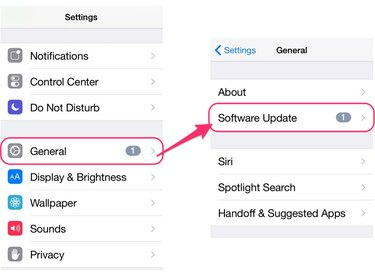
Кредит изображения: Изображение любезно предоставлено Apple
Перейти к Настройки приложение и выберите Общий а потом Обновление программного обеспечения.
Шаг 2. Загрузите и установите обновление

Кредит изображения: Изображение любезно предоставлено Apple
Если доступно обновление, щелкните Установите сейчас чтобы скачать и установить его. IOS 8 включает исправления безопасности, предназначенные для отключения перенаправлений в Safari.
Проверьте настройки Safari
Измените настройки Safari, чтобы предотвратить перенаправления.
Шаг 1. Заблокируйте всплывающие окна и отключите отслеживание веб-сайтов
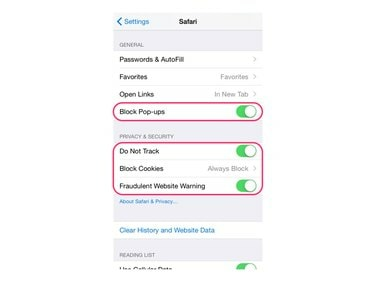
Кредит изображения: Изображение любезно предоставлено Apple
Открытым Настройки, прокрутите вниз и выберите Сафари. В рамках Общий раздел, убедитесь, что Блокировать всплывающие окна опция включена. Под Конфиденциальность и безопасность, включите Не отслеживать и Предупреждение о мошенничестве на веб-сайте опции.
Шаг 2: заблокируйте файлы cookie
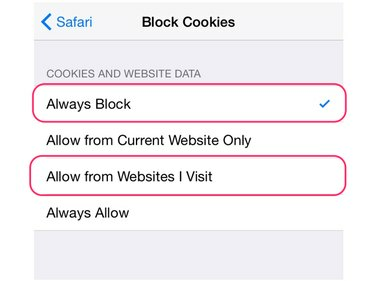
Кредит изображения: Изображение любезно предоставлено Apple
Щелкните значок Блокировать файлы cookie в настройках Safari. Установите для параметра значение Всегда блокировать или Разрешить с веб-сайтов, которые я посещаю, что может предотвратить переадресацию при просмотре веб-страниц.
Предупреждение
Блокировка файлов cookie может повлиять на работу определенных веб-сайтов. Файлы cookie используются для сохранения информации для входа в систему и параметров настройки, а также полезных функций, таких как предложения продуктов на сайте электронной коммерции.
Запретить перенаправление Safari в OS X Yosemite
Проверьте настройки безопасности Safari
Шаг 1. Откройте настройки безопасности Safari.

Кредит изображения: Изображение любезно предоставлено Apple
Нажмите Сафари в строке меню в приложении и выберите Предпочтения. В окне настроек выберите Безопасность таб.
Шаг 2. Заблокируйте всплывающие окна и отключите JavaScript
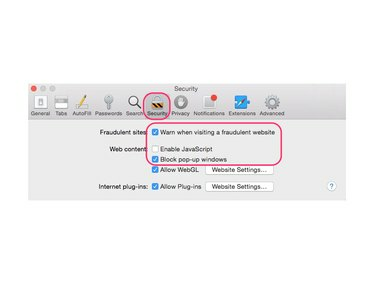
Кредит изображения: Изображение любезно предоставлено Apple
Чтобы предотвратить перенаправления, убедитесь, что Блокировать всплывающие окна и Предупреждать при посещении мошеннического сайта варианты проверены. Снятие отметки Включить JavaScript Эта опция может помочь в предотвращении переадресации, но может сделать некоторые функции веб-сайтов неработоспособными и привести к тому, что некоторые веб-сайты вообще не загрузятся.
Проверьте настройки конфиденциальности Safari
Шаг 1. Откройте настройки конфиденциальности Safari
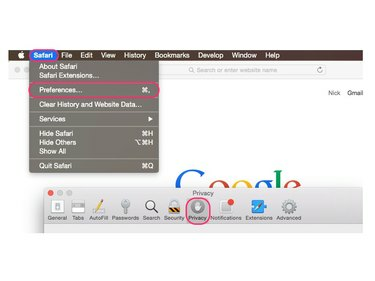
Кредит изображения: Изображение любезно предоставлено Apple
Нажмите Сафари в строке меню в приложении и выберите Предпочтения. Выберите Конфиденциальность вкладка в окне настроек.
Шаг 2. Заблокируйте файлы cookie и отключите отслеживание веб-сайтов

Кредит изображения: Изображение любезно предоставлено Apple
Проверить Попросить сайты не отслеживать меня вариант. Как и в случае с iOS, выбор Всегда блокировать или Разрешить с веб-сайта Я приезжаю под Файлы cookie и данные веб-сайтов Раздел может предотвращать переадресацию, но также может влиять на функции веб-сайтов, такие как автоматический вход и предлагаемые продукты.



